- Muallif Jason Gerald [email protected].
- Public 2023-12-16 11:45.
- Oxirgi o'zgartirilgan 2025-01-23 12:51.
Agar sizda telefondan shaxsiy kompyuteringizga (yoki aksincha) yubormoqchi bo'lgan fayllaringiz bo'lsa, lekin USB kabeli yoki boshqa simli aloqa bo'lmasa, ma'lumotlarni uzatish uchun Bluetooth -dan foydalanishingiz mumkin. Bluetooth - ma'lumotlarni simsiz uzatish uchun ishlatilishi mumkin bo'lgan boshqa vosita. Salbiy tomoni shundaki, Bluetooth juda qisqa diapazonga ega, shuning uchun ularni Bluetooth orqali ulamoqchi bo'lganingizda ikkita qurilma bir -biriga yaqin bo'lishi kerak.
Qadam
2 -usul 1: Windows kompyuterini Bluetooth -ga ulash
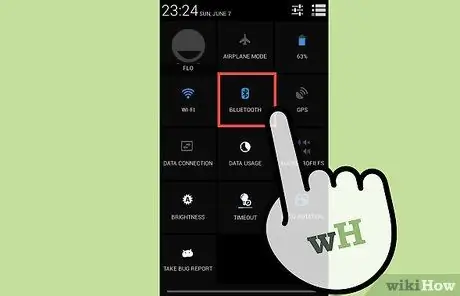
Qadam 1. Mobil qurilmada Bluetooth -ni yoqing
Siz Bluetooth -ni faollashtirish tugmachasini qurilma sozlamalari menyusida topishingiz mumkin ("Sozlamalar").
Kompyuter sizning qurilmangizni topishi uchun mobil qurilmada "Discoverable" opsiyasi yoqilganligiga ishonch hosil qiling
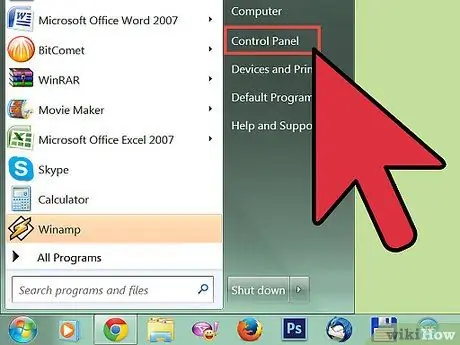
Qadam 2. Kompyuterda "Ishga tushirish" menyusini oching va "Boshqarish paneli" ni bosing
Ushbu parametr menyuning o'ng tomonida, "Qurilmalar va printerlar" bandining ustida joylashgan.
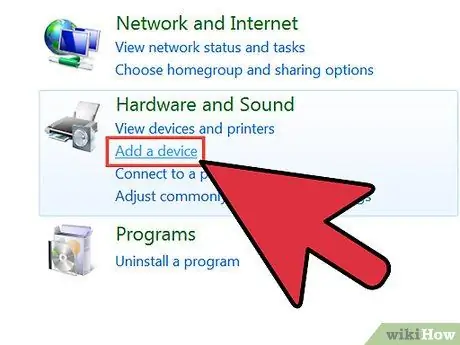
Qadam 3. Toping va "Qurilma qo'shish" variantni bosing
Ushbu parametr "Uskuna va ovoz" bo'limida, Boshqarish paneli oynasining o'ng tomonida joylashgan.
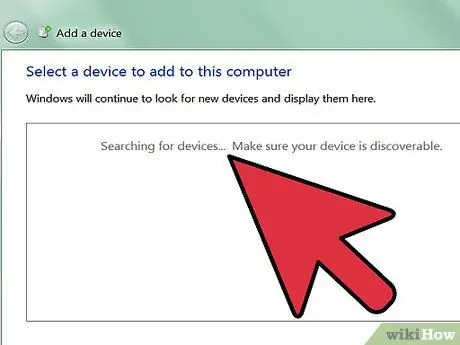
Qadam 4. Boshqa qurilmani qidiring
"Qurilma qo'shish" tugmachasini bosgandan so'ng, yangi oyna ochiladi. Bu oynada "Qurilma qo'shish" qo'llanmasi yoki ustasi mavjud. Kompyuter avtomatik ravishda Bluetooth yoqilgan boshqa qurilmalarni qidiradi.
Ulanmoqchi bo'lgan qurilma uyqu rejimida emasligiga ishonch hosil qiling ("Kutish rejimi")
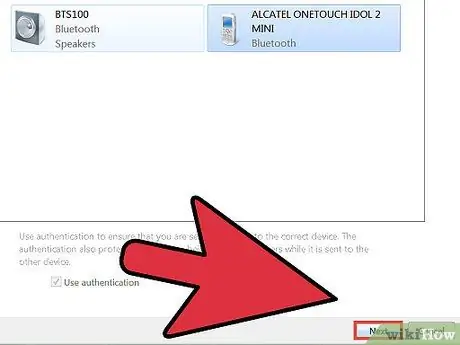
Qadam 5. Kompyuterni mobil qurilma bilan ulang
Qurilmaning nomi menyuda ko'rsatilgandan so'ng, kompyuterni va mobilni ulash jarayonini boshlash uchun nomni bosing va oynaning o'ng pastki burchagidagi "Keyingi" tugmasini bosing.
2 -usul 2: MacOS kompyuterini Bluetooth -ga ulash
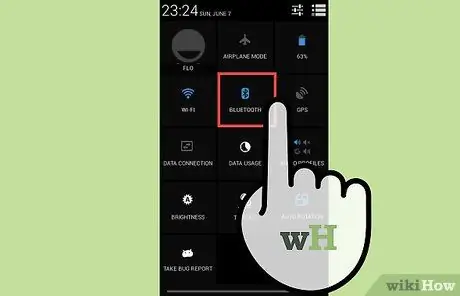
Qadam 1. Mobil qurilmada Bluetooth -ni yoqing
Siz Bluetooth -ni faollashtirish tugmachasini qurilma sozlamalari menyusida topishingiz mumkin ("Sozlamalar").
Kompyuter sizning qurilmangizni topishi uchun mobil qurilmada "Discoverable" opsiyasi yoqilganligiga ishonch hosil qiling
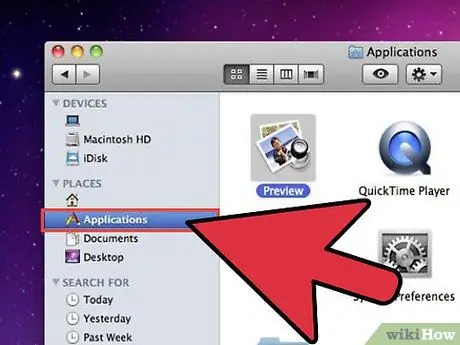
Qadam 2. Menyu satrida Bluetooth sozlamalarini oching
Menyu satrida ko'rsatiladigan Bluetooth menyusidan "Bluetooth sozlamalarini ochish" -ni tanlang, so'ngra ulashmoqchi bo'lgan qurilma turini tanlash uchun ekrandagi ko'rsatmalarga amal qiling.
Agar menyu satrida Bluetooth holati menyusi ko'rinmasa, "Apple" menyusi> "Tizim sozlamalari" ni bosing, "Bluetooth" ni bosing va "Menyu satrida Bluetooth holatini ko'rsatish" -ni tanlang
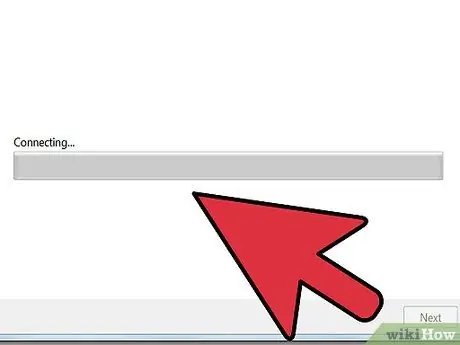
Qadam 3. Kompyuterni mobil qurilma bilan ulang
Aniqlangan qurilmalar ro'yxatini ko'rib chiqing va ulanmoqchi bo'lgan qurilmani tanlang.
- Kompyuteringizni mobil qurilmaga ulash uchun ekranda ko'rsatilgan amallarni bajaring.
- Kompyuterni qurilma bilan bir marta ulash kifoya.
- Siz ulanishni uzmaguningizcha yoki qurilmani uzib tashlamaguningizcha, qurilma rozetkada qoladi.






